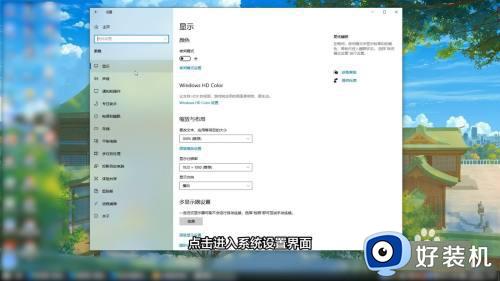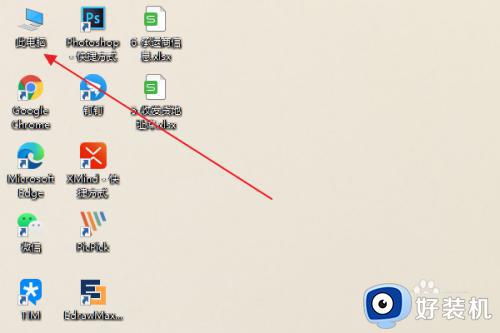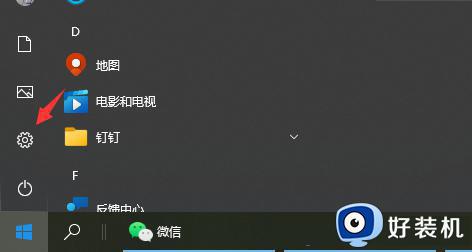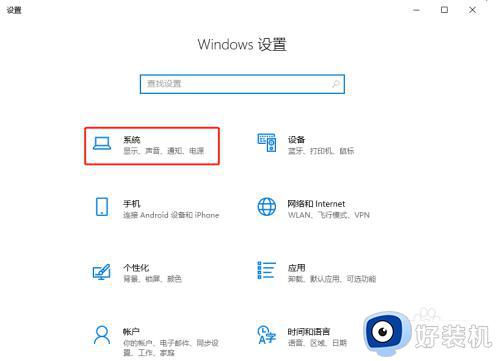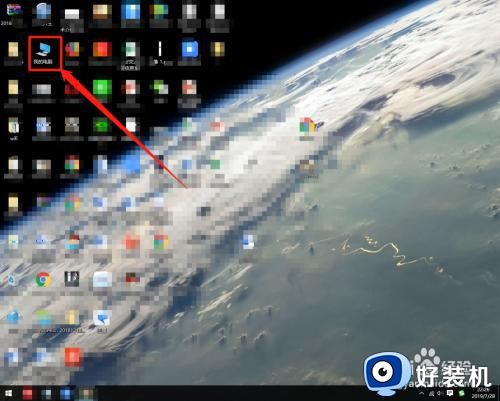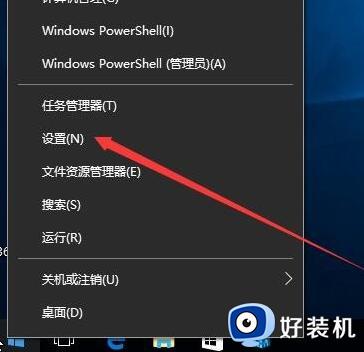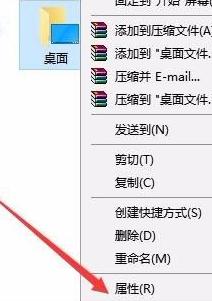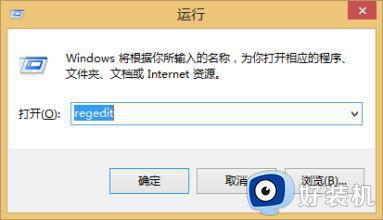win10电脑默认c盘改为别的盘设置方法 win10电脑怎么把默认c盘变成别的盘
时间:2024-03-28 10:42:37作者:xinxin
通常情况,我们在win10电脑中下载软件时,总是会默认保存到c盘里,因此时间一久难免会导致c盘内存不足而影响到win10系统的流畅运行,这时我们可以选择将默认c盘存储路径变成别的盘,对此win10电脑怎么把默认c盘变成别的盘呢?以下就是有关win10电脑默认c盘改为别的盘设置方法。
推荐下载:win10专业版原版镜像
具体方法:
1、首先在桌面上找到此电脑图标,将鼠标移动到此电脑图标上并双击打开。
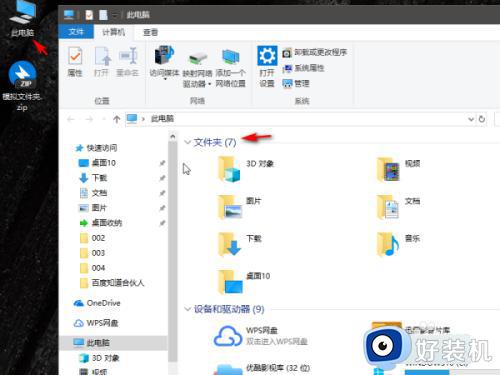
2、在打开的窗口中我们可以看到系统文件夹,系统用户文件夹默认都存储在c盘,我们在文档上右键选择属性,点击。
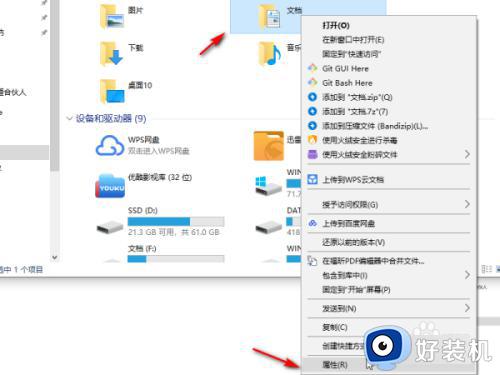
3、在弹出的文件属性窗口中,将选项卡调整到位置选项卡,可以看到当前该文件夹存储在c盘的用户文件目录中。
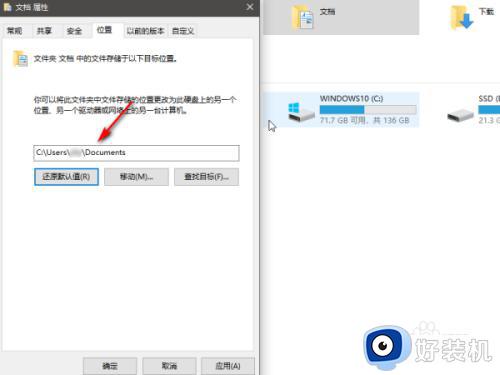
4、将其修改为自己想要存储的盘符,比如d盘,输入路径完成后,点击确定即可完成用户文件夹从c盘移动到d盘的迁移。
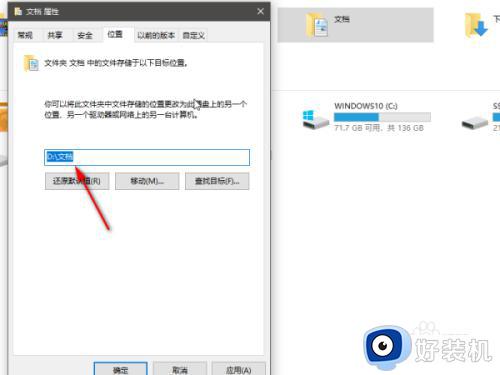
以上就是小编给大家带来的win10电脑默认c盘改为别的盘设置方法了,如果有不了解的用户就可以按照小编的方法来进行操作了,相信是可以帮助到一些新用户的。